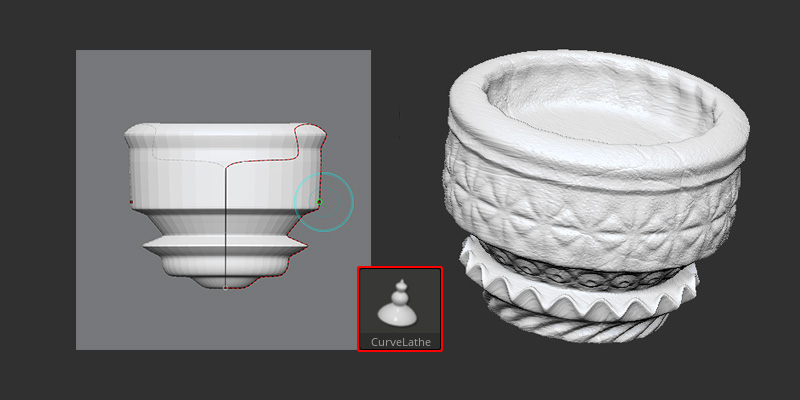
カーブを使って回転体を作成するCurveLatheブラシのご紹介です。
Latheの意味は旋盤。ろくろを回して造形するかのように回転体を作成することが出来ます。
使い方は?
という方に向けて
この記事では
fa-check-circle-oCurveLatheブラシの使い方
をまとめています。
参考
ZClassroom>ADDITIVE GREEBLE/NURNIES - CURVE LATHE| ZBrush Docs

リスニング力は皆無に等しい。。
コンテンツ
CurveLatheブラシ
B(ブラシパレット展開)>C(カーブブラシソート)>4

カーブの始点と終点を結んだ直線を中心に回転体オブジェクトを作成します。
使い方-器を作成する
- Plane3Dを用意し、Tool>MakePolyMesh3Dで編集可能なポリゴンにします
![]()
- SymmetryをONにします。これで中心をきれいにとることが出来ます
- カーブを描画する際はメッシュ上から始めます。カーブを描き描き。
![]()
- マウスを離すとオブジェクトが作成されます。見えずらいので色を変えました。
![]()
- カーブのシルエットを調整していきます。
まずはStroke>Curve>Lock Start/Lock EndをONにします。これでカーブの始点と終点を固定します。
![]()
ElasticやLiquidを併用しながらカーブの形状を調整します。
![]()
関連記事
- メッシュの解像度を変更するにはDrawSizeを変更し、カーブをクリックします
DrawSize大きい→低解像度
DrawSize小さい→高解像度 - 形状が出来たら
Stroke>CurveFunctions>Deleteでカーブを削除し器の形状を確定します。
![]()
- Tool>SubTool>Split>Split Unmasked Points/Split masked Points
どちらでもよいのでPlane3Dと器を分離します。不要なPlane3Dは削除します。
![]()
- 後は好きにスカルプトしていきます。
回転体なのでTransform>Radial Symmetryが便利!
![]()
ベースメッシュ作成の別のアプローチが出来て良いですね。
![]()
CurveLatheブラシの疑問
通常のカーブ系ブラシで出来る、ALT+タップ(ダブルタップ)での曲線や直線はこのブラシでは使えませんでした。やり方があれば追記します
ZBrush関連アイテム&書籍
日本語の書籍も沢山出ています。バージョンが古いものもありますが、基本的な操作方法に大きな違いはないので大丈夫かと思います。お気に入りの1冊を見つけてください。
注目!ZBrush専用アカウントを作成しました。ZBrush関連の最新記事、過去記事を投稿するアカウントです。良ければフォローしてください
らくがきクリエイトmononocoのZBrush関連の記事(ZBrush、ZBrushCoremini、Keyshot)を投稿するアカウントを開設しました。
しばらくは過去のZBrush記事を不定期にツイートしていきます。記事投稿のみのアカウントです📢
本体(@mono_moco)共々よろしくお願いします🙏https://t.co/o1vZMSCPDU pic.twitter.com/nrQ5ExFC5P
— moco_ZBrushTips (@moco_ZBrush) December 8, 2020
関連記事ZBrushユーザーを増やしましょうぞ!無料で遊べるZBrushCoreMini
ZBrushCore超入門講座![]() シリーズ
シリーズ
Twitterでも積極的にTipsを配信していた福井信明さん(fa-twitter@nobgame)の書籍。
基本操作から、(超)丁寧に解説しているのでZBrushを始めたばかりの人にも、無印ユーザーもおすすめです!
関連記事実際にやった感想
ほか初心者向けの入門セミナーでもわかりやすく解説されていました。
そしてちょっとしたユーザーの疑問にも丁寧に答えてくれる人格者でもあります!
リビングでちょろっと&セミナーで持ち出しなどでしたら、この辺でかなり充分だと思います。もうちょい低めでもいいくらい。
そして予約ありがとうございます!!!https://t.co/RaBYAf3a9z
— のぶほっぷ福井【ZModeler超入門講座】発売もうすぐ (@nobgame) 2019年11月4日
2020年4月に夭逝されたバイタテリティあふれる素晴らしい方でした。その遺伝子たるこれらの教材をもとにたくさんの作品を生みしてください。
作って覚える! ZBrushフィギュア制作入門
作って覚える!シリーズ第1弾。
初心者向けにフィギュア制作の工程が解説されています。フルカラー石膏を目的とした解説のため分割についての解説はありませんがZSphereやZmodelerなどZBrushでよく使われる機能を網羅した1冊。また書籍購入者向けに商用利用可能なブラシデータも配布されております。ZBrush 4R8対応。
Coreにはない機能を使用しているので注意が必要です。
作って覚える!ZBrushハードサーフェス入門
作って覚える!シリーズ第2弾。
「作って覚える!フィギュア制作入門」が終わってのステップアップならこちら!
Zmodelerの基本操作及びメカモデリングで覚えるZModelerの応用テクニックを学ぶことができます。初心者も対象となっていますが多機能を使用するため、ZBrushに慣れてきてからチャレンジするのがおすすめです。
作って覚える! ZBrushフィギュア制作チュートリアル -はじめてから塗装まで-
作って覚えるシリーズ第3弾。ZBrush 2022対応。
初心者向けにフィギュア制作の工程が解説されています。1弾とチャプターの大きな構成は同じですが、こちらは自宅での3Dプリントを想定しているため分割、出力周りの情報が増量。ワークフローや作成パーツも1弾と異なります。ZSphereの機能周り等1弾から省略された解説がある一方、MicropolyやDynamics等比較的新しい機能を使ったフローも学べます。









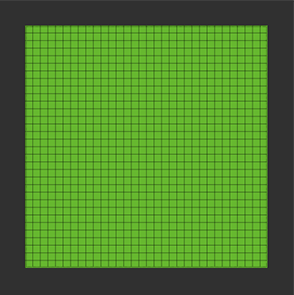
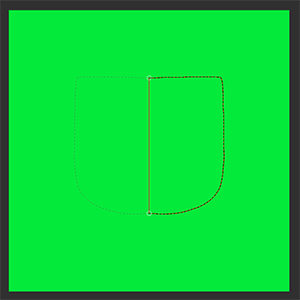
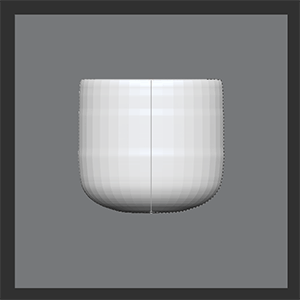
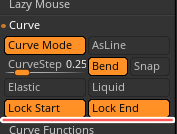
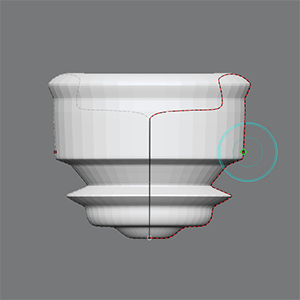

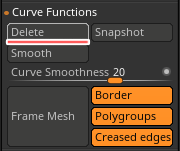
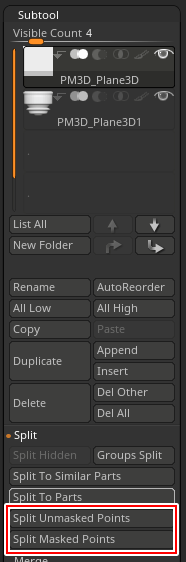
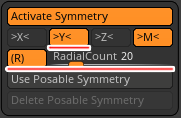












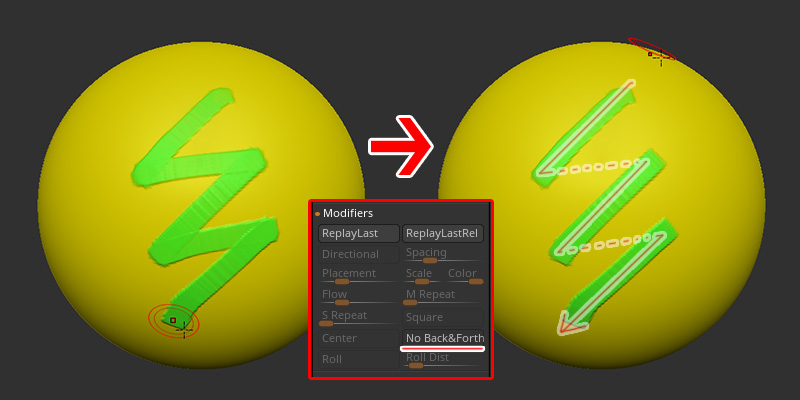
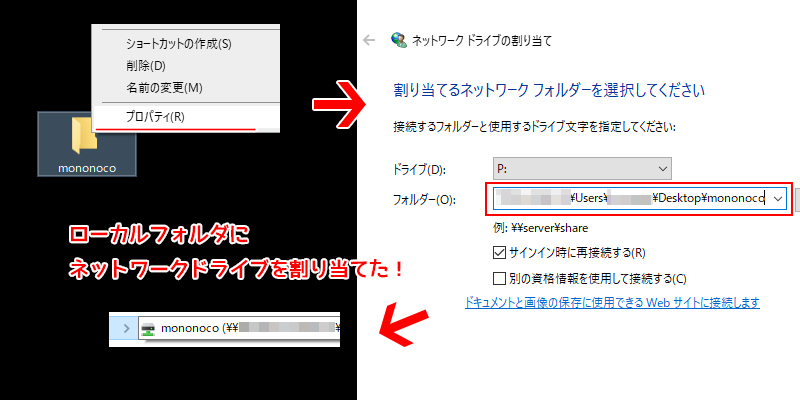



![I learned from Udemy's "【UE5の総合学習】ファンタジー風景制作講座 [UE5 Comprehensive Learning] Fantasy Scenery Creation Course".
■Note
https://mononoco.com/creative/ue/ue5-rngw-22
#udemy #ue5 #unrealengine #unreal](https://mononoco.com/wp-content/plugins/instagram-feed/img/placeholder.png)





